Quickstart
套件匯入
請按照此分步指南解決套件匯入過程中的常見問題。
- 建立一個新的Unity 3D專案。我們建議使用 Unity 2022.3.20f1。
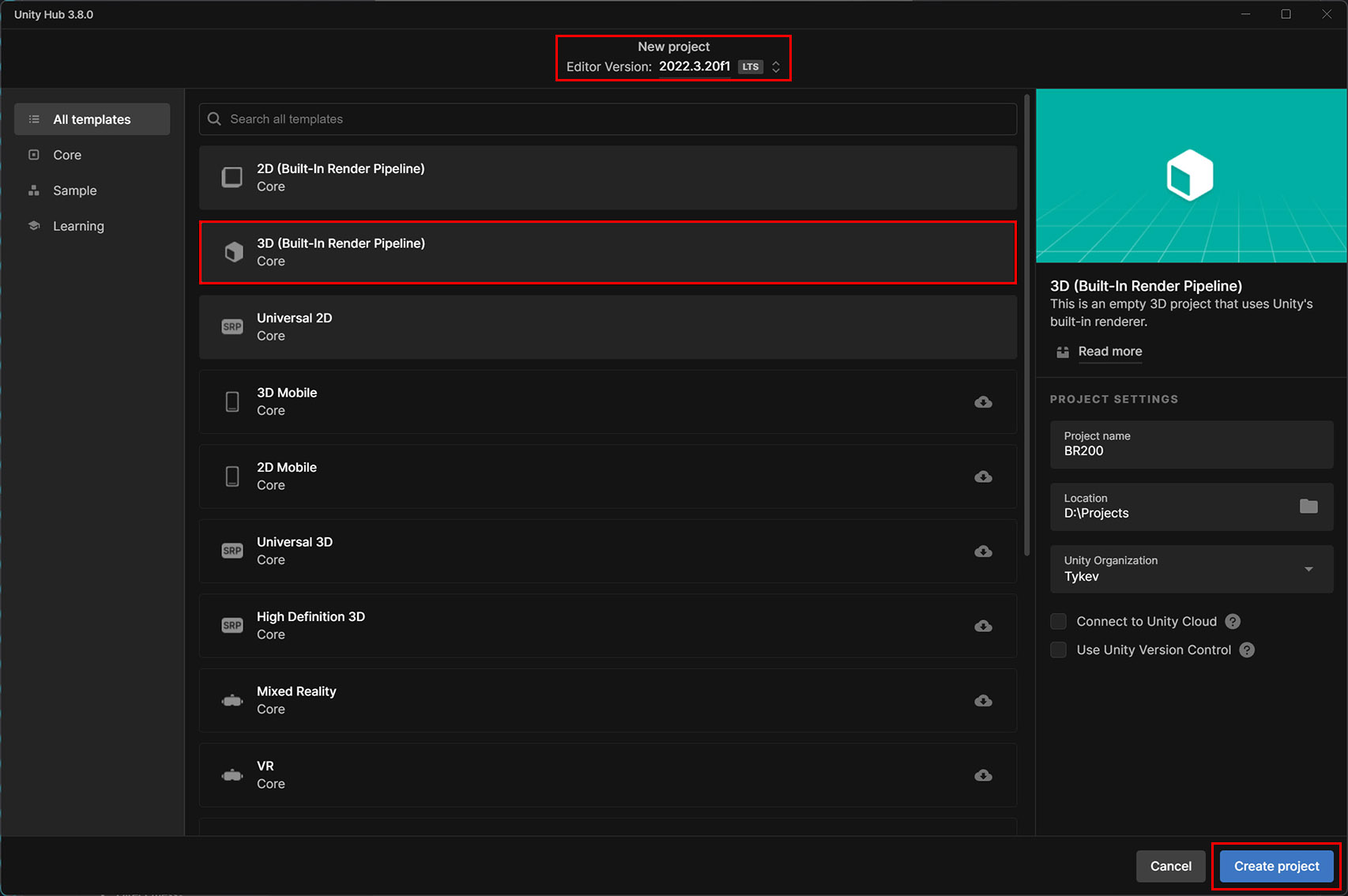
- 開啟 套件管理器 並匯入BR200套件。
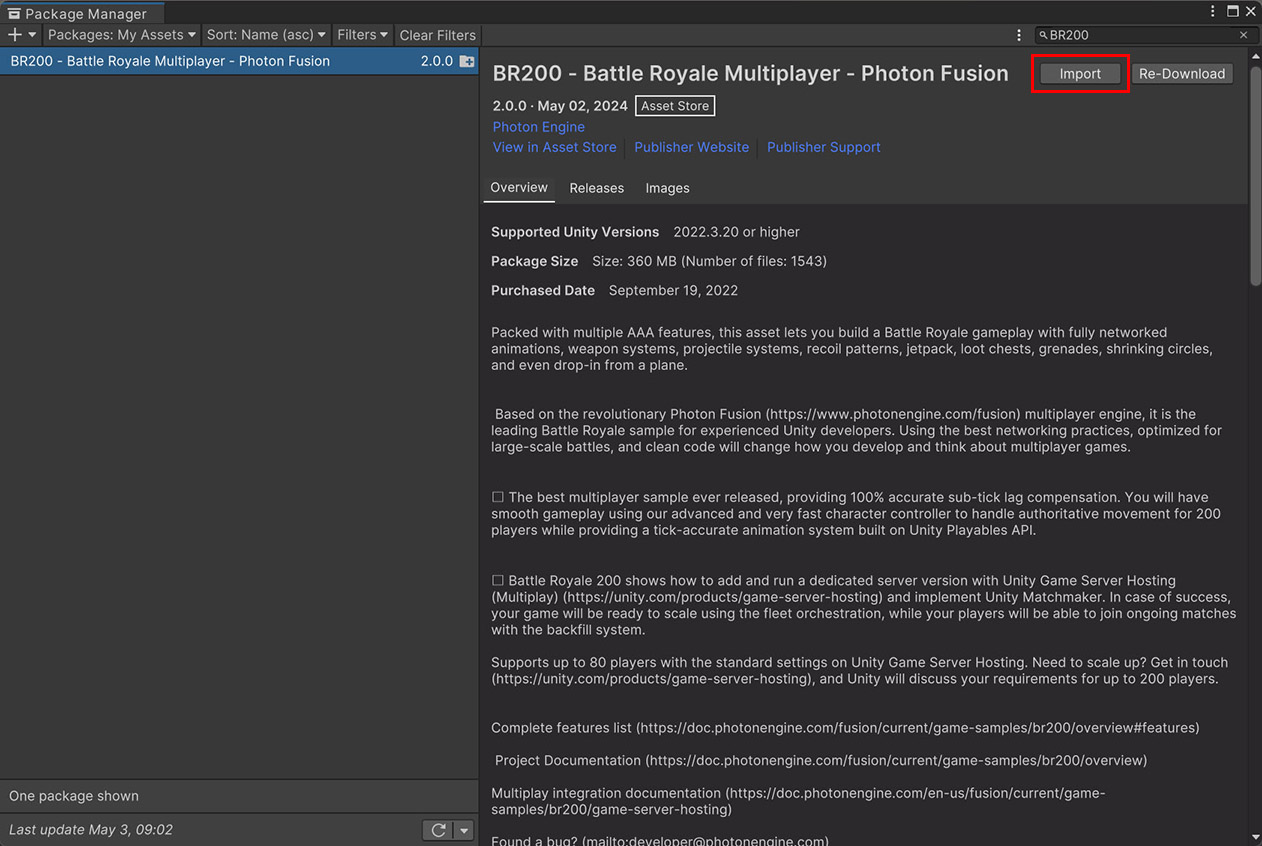
- 在專案設定覆寫警告中,選擇 匯入。
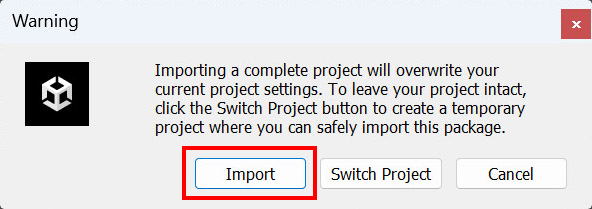
- 在套件依賴項警告中,選擇安裝/升級。
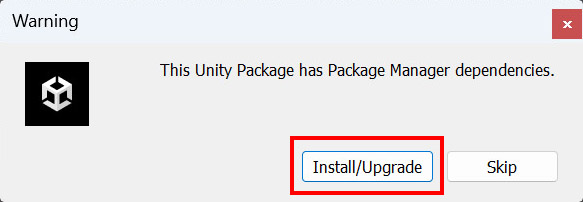
- 範例使用新的輸入系統套件,需要Unity編輯器重新啟動,選擇 是。
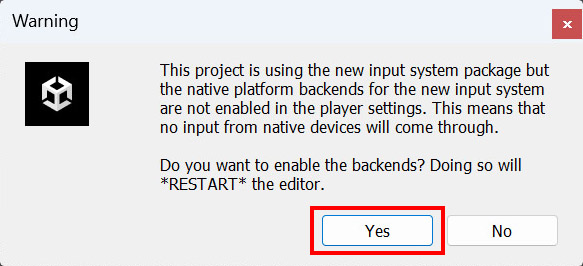
- Unity編輯器自動重新啟動。很遺憾,匯入過程無法繼續,請 重複步驟2、3、4。這一次,您不需要再次重新啟動Unity編輯器。
- 在匯入Unity套件(步驟1)上,選擇 下一步。
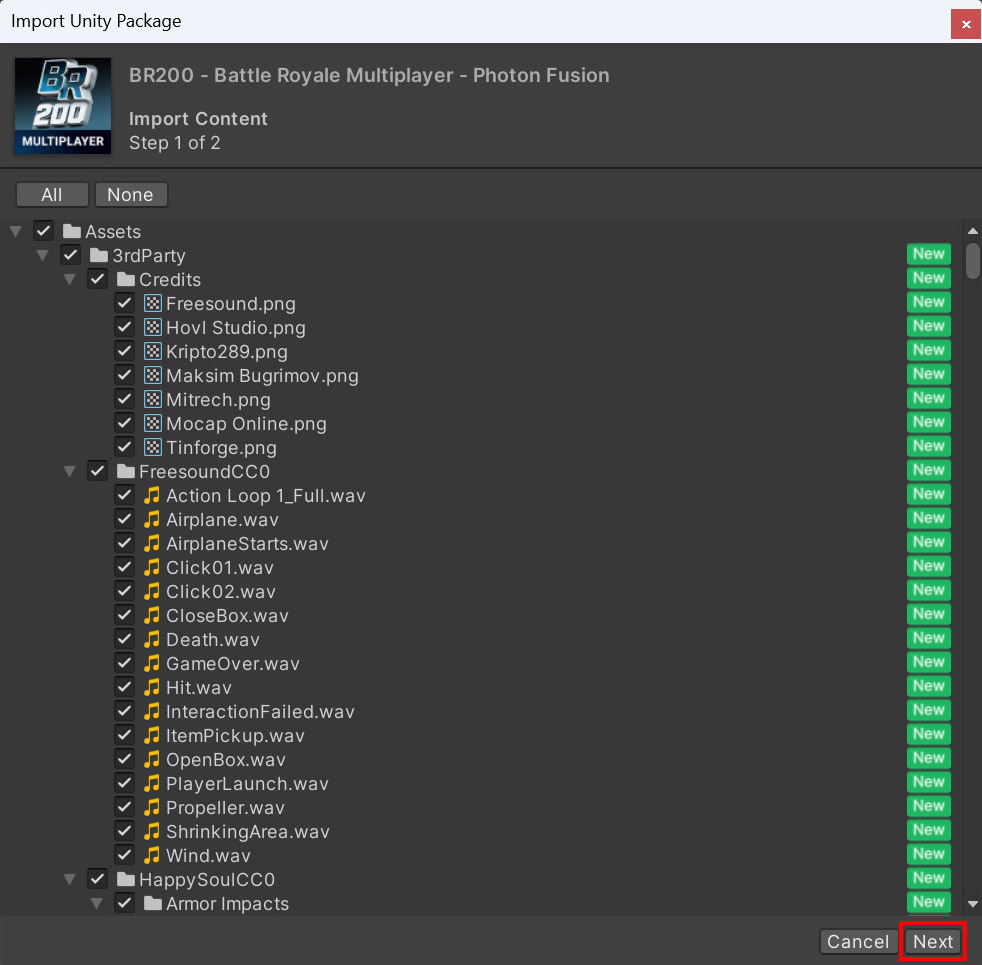
- 在匯入Unity套件(步驟2)上,選擇 匯入。
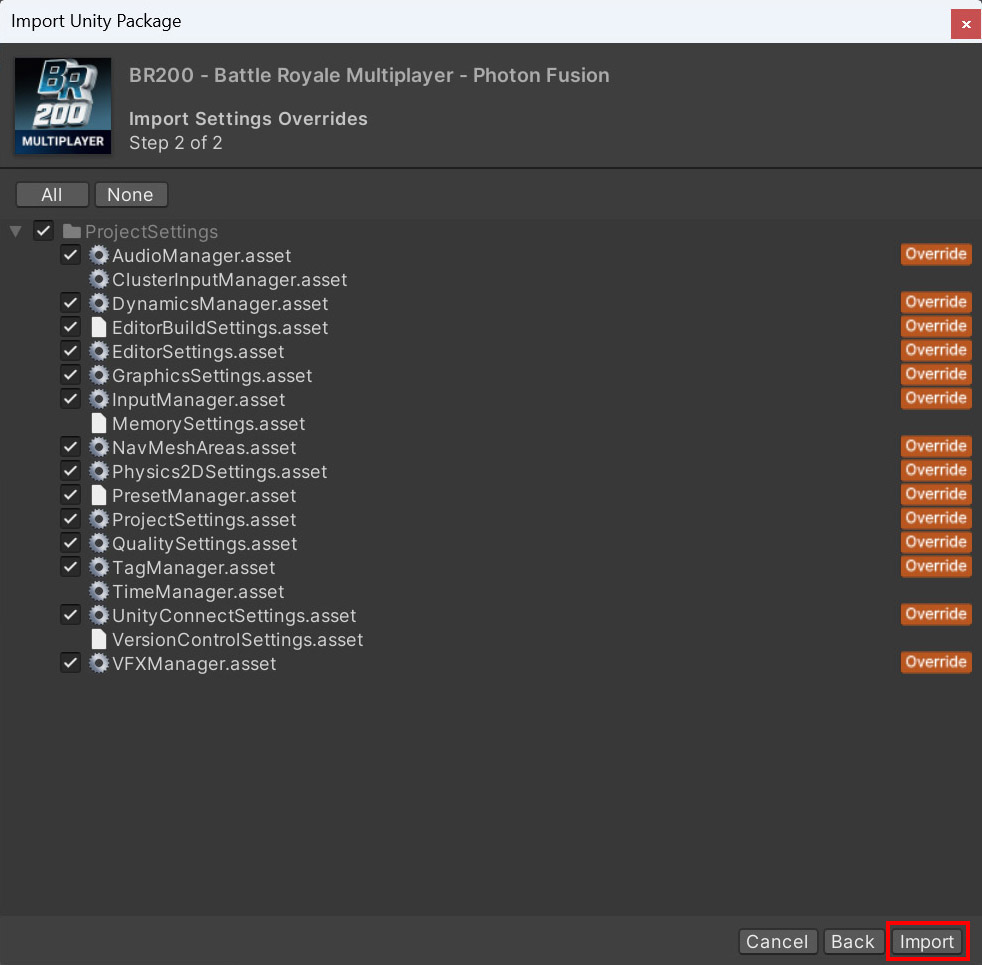
- 套件將被匯入。

- 有時Unity在控制台中拋出錯誤,帶有 缺少轉譯器功能 或 允許「不安全」程式碼。
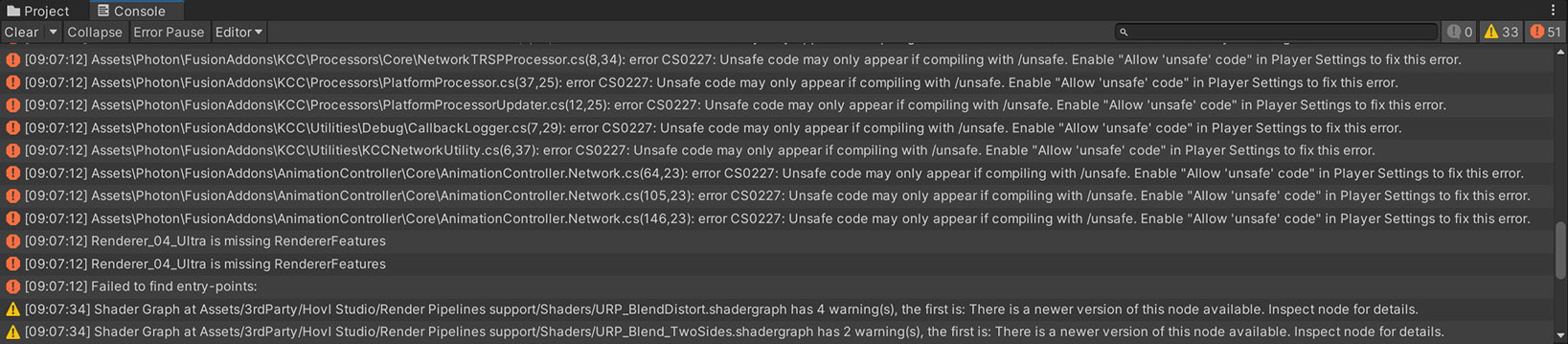
- 要解決上述錯誤,請打開 專案設定 並切換 允許「不安全」程式碼 關閉=>打開。
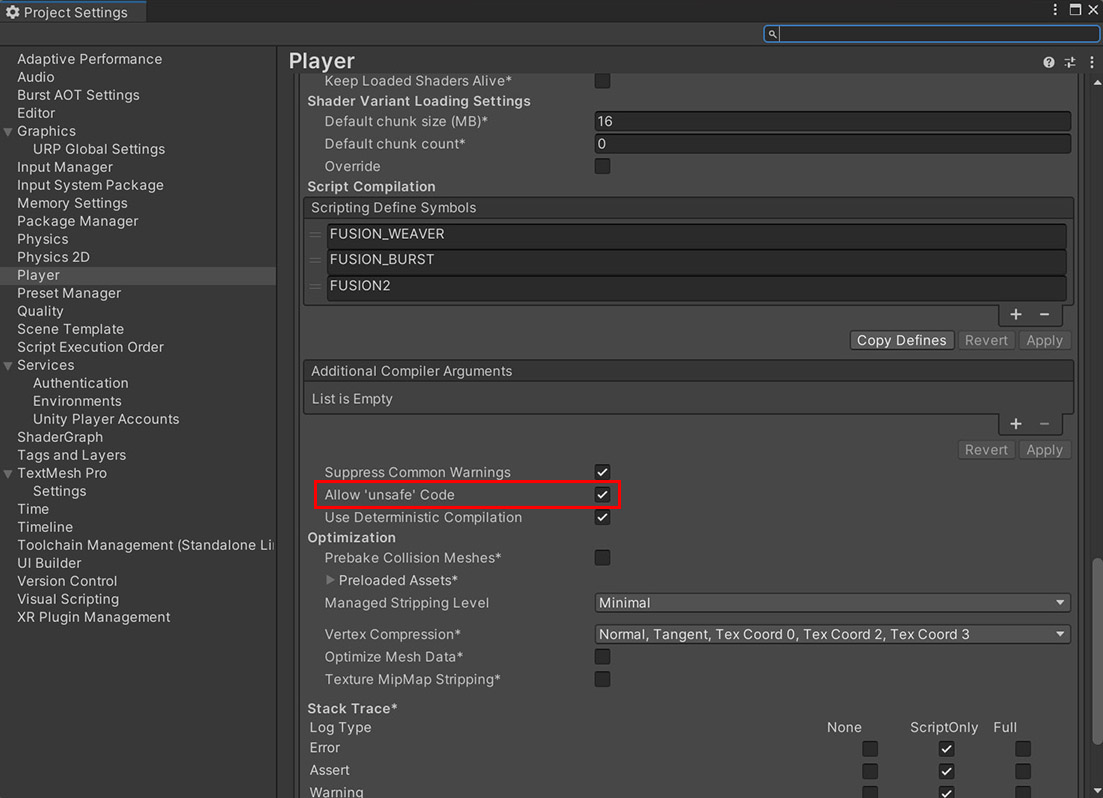
- 所有錯誤應從控制台中消失,資產匯入過程將繼續。

- 如果彈出Photon Fusion Hub,請填寫 Fusion 2應用程式帳號-更多資訊在專案設定中
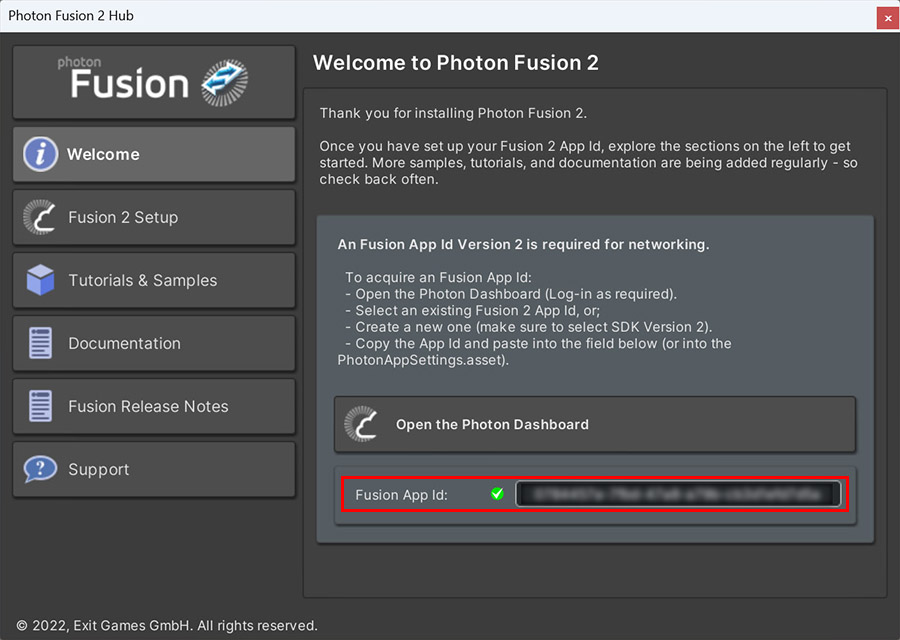
- 開啟 TPSBR/場景/遊戲 場景並且進入 遊玩 模式。請勿在場景中儲存更改。
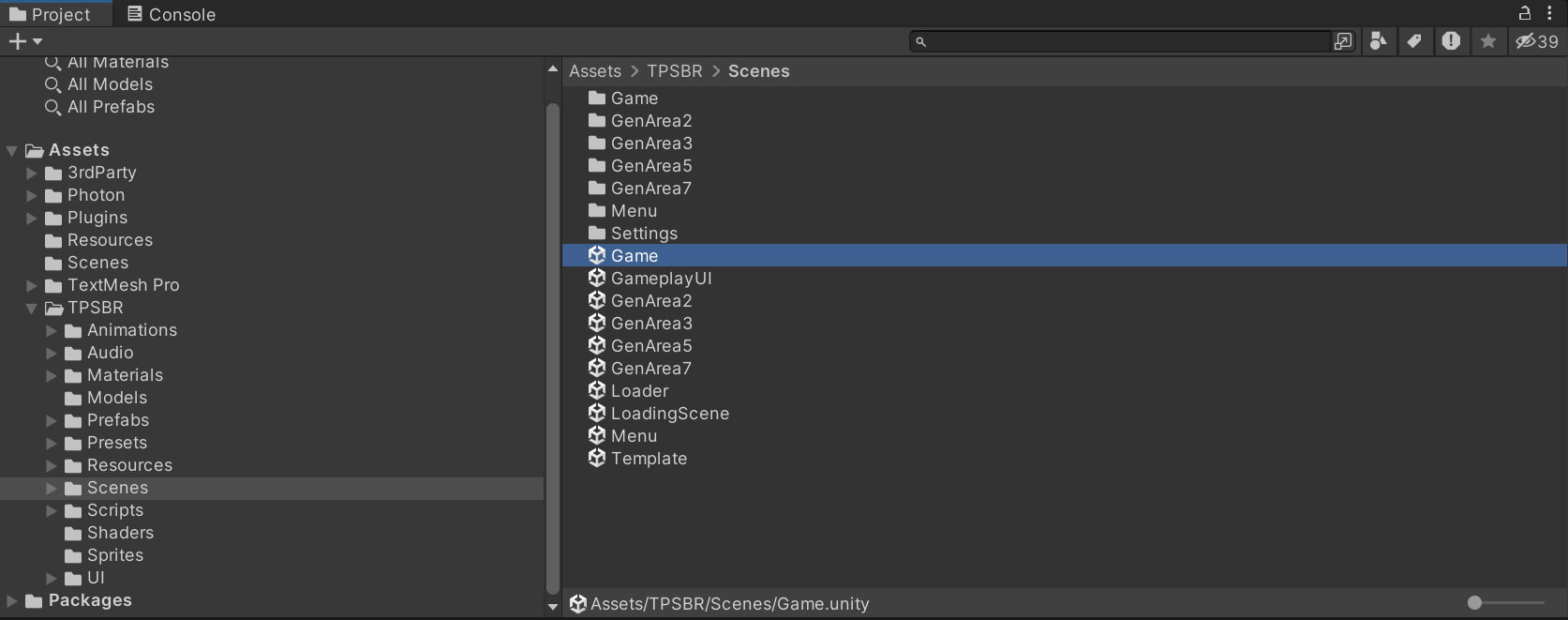
- 如果匯入過程未正確完成,並且程式庫處於損壞狀態,您將在控制台中看到異常,玩家將無法在遊戲中處理武器。我們需要解決這個問題。
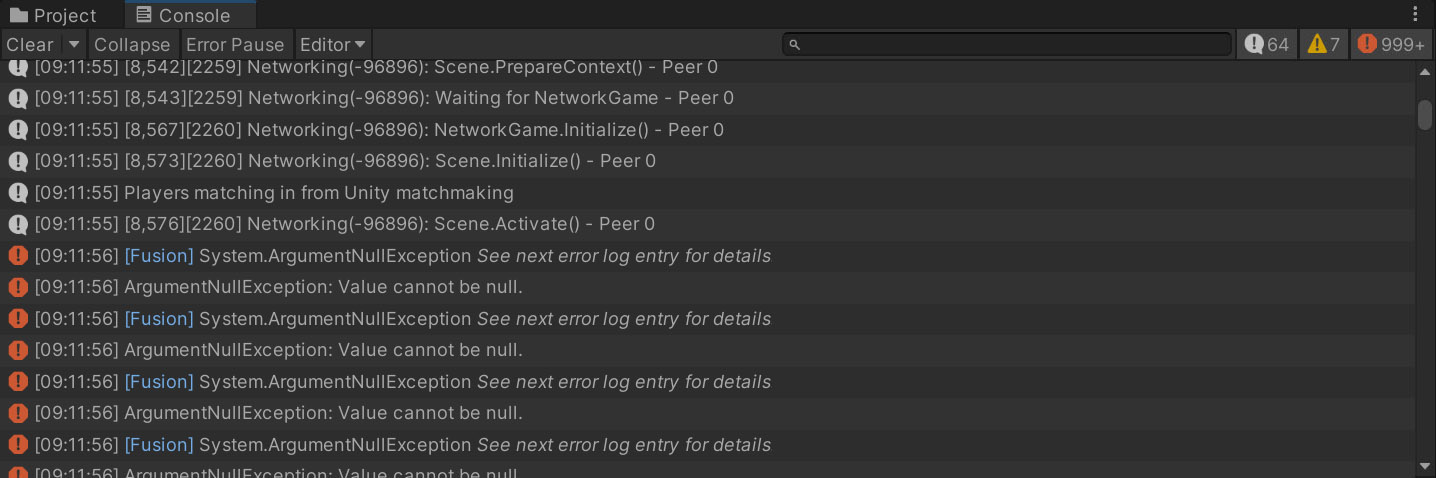
- 選擇 TPSBR/預製件 資料夾(包括子資料夾)中的所有預製件。這迫使Unity載入所有預製件。
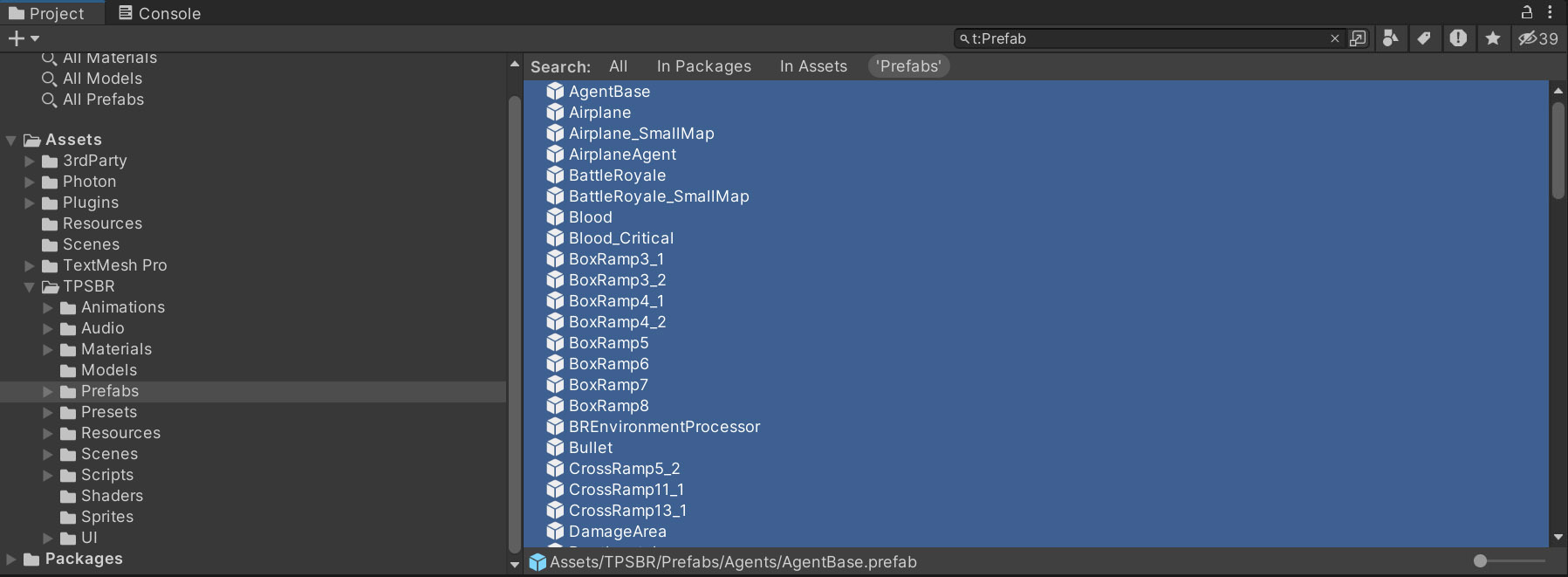
- 選擇 工具/Fusion/運行Weaver。
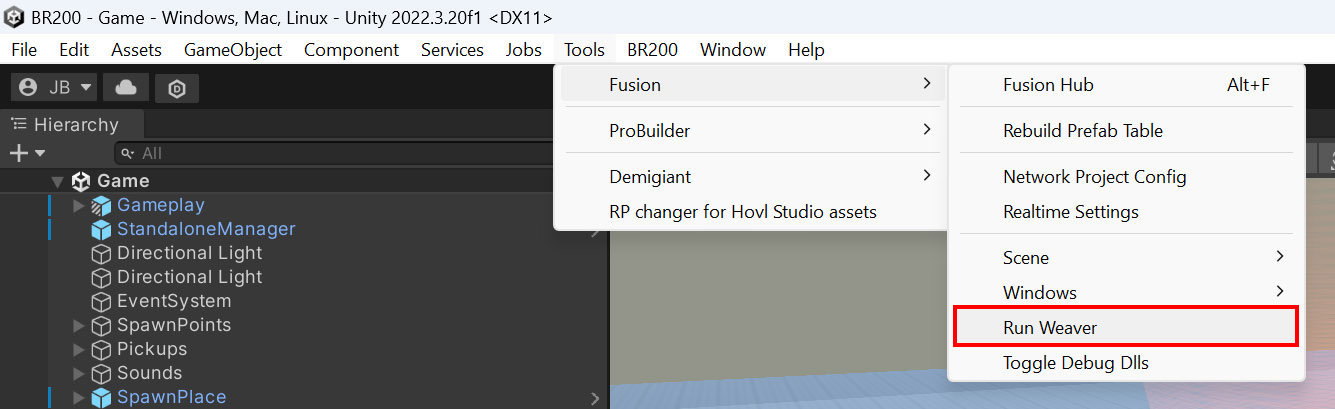
- 選擇 工具/Fusion/重新組建預製件表格。
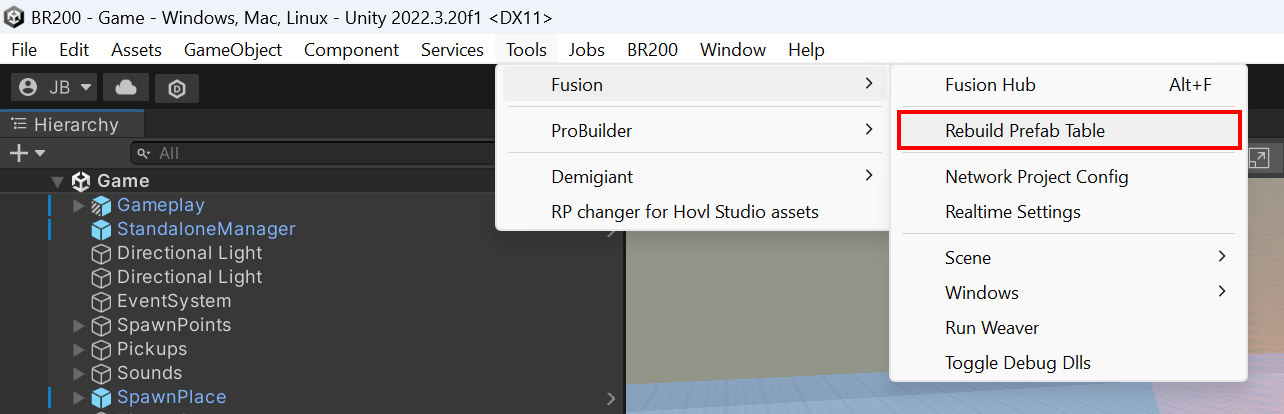
- 重新匯入 TPSBR/預製件 資料夾。
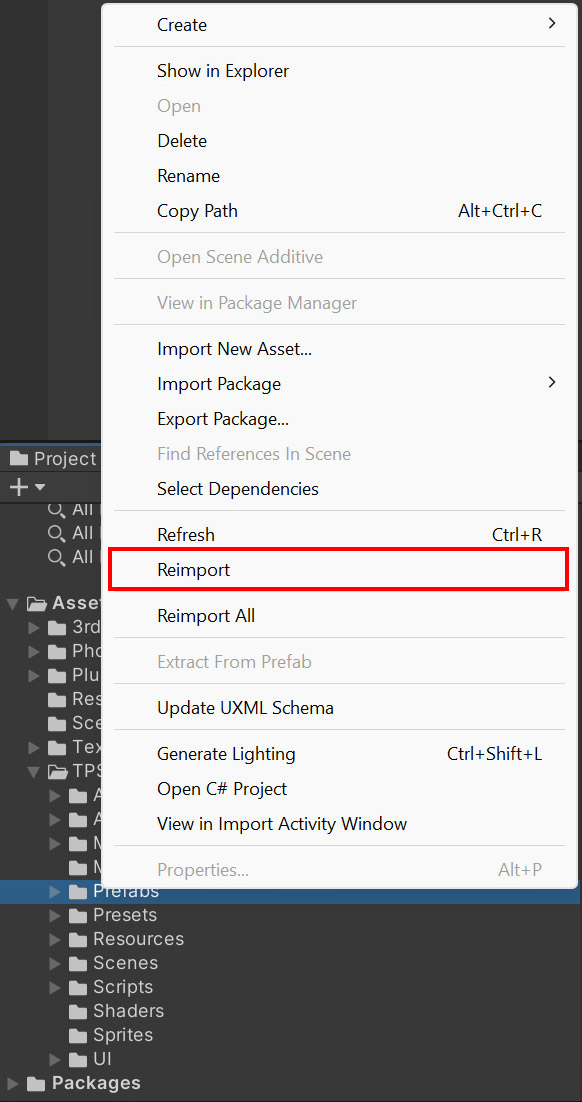
- 重新啟動Unity編輯器 並且嘗試再次遊玩 TPSBR/場景/遊戲 場景。現在控制台中應該沒有運行時錯誤/異常,玩家應該可以處理武器。
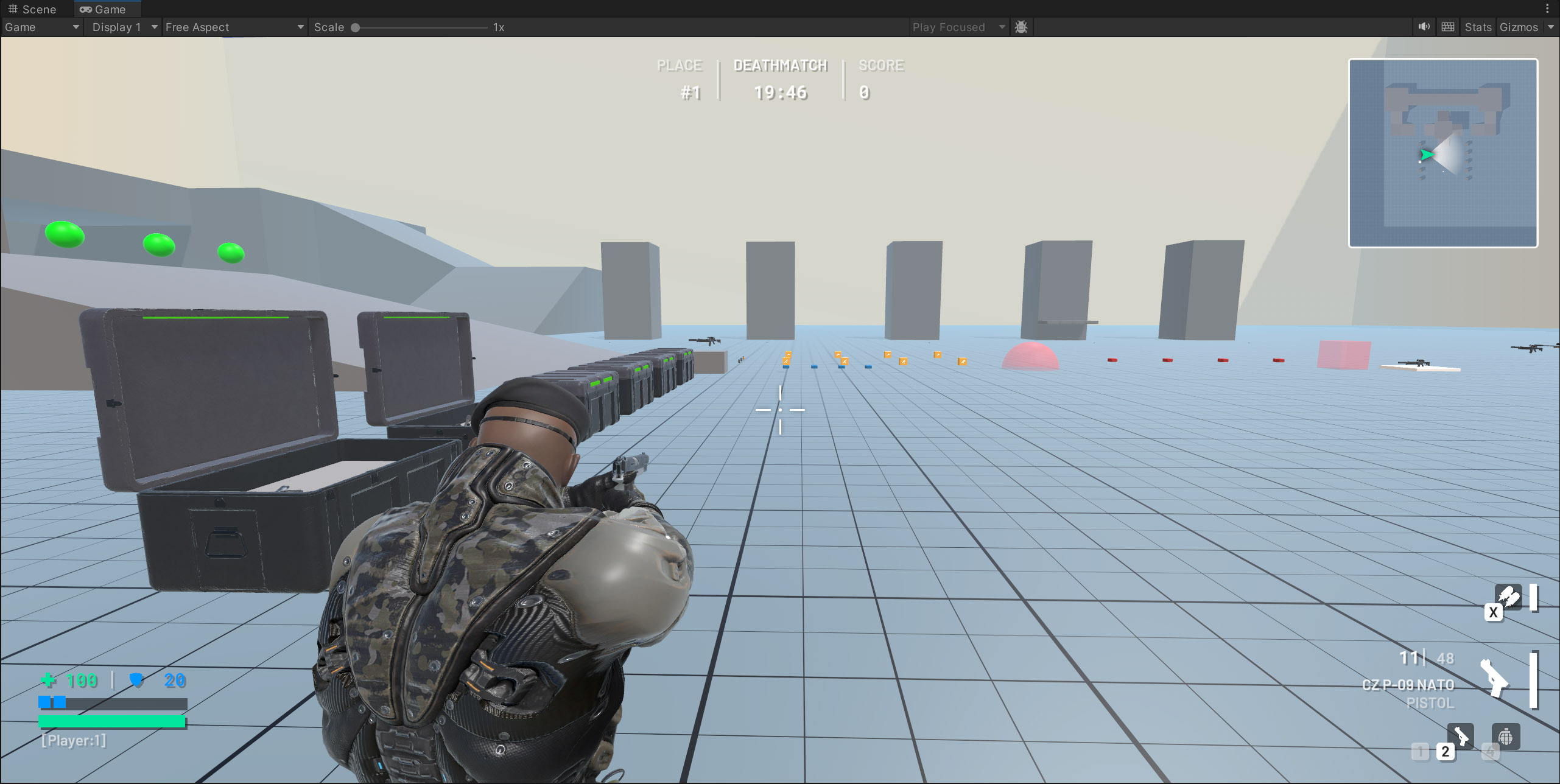
- 如果以上過程沒有幫助,請關閉編輯器並嘗試刪除 程式庫 資料夾。
專案設定
為了運行範例,需要在PhotonAppSettings資產中指派Fusion 2應用程式帳號。
首先在Photon引擎儀表板中建立Fusion 2應用程式帳號,然後將其貼上到PhotonAppSettings(可從Tools/Fusion/Realtime Settings選單到達或直接修改檔案Assets/Photon/Fusion/Resources/PhotonAppSettings.asset)中的App Id Fusion欄位。
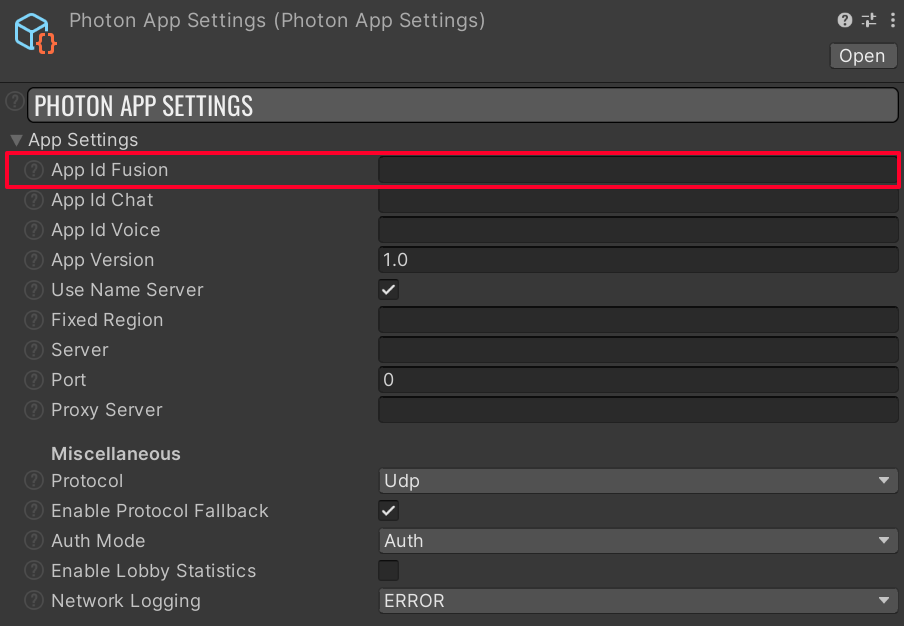
啟動遊戲
選單啟動
開啟Assets/TPSBR/Scenes中的Menu或Loader場景,進入遊玩模式並且按下Play按鈕。

按下Create Game按鈕,加入現有遊戲或建立新遊戲。Quick Play按鈕僅適用於Unity提供的遊戲伺服器主持平台。
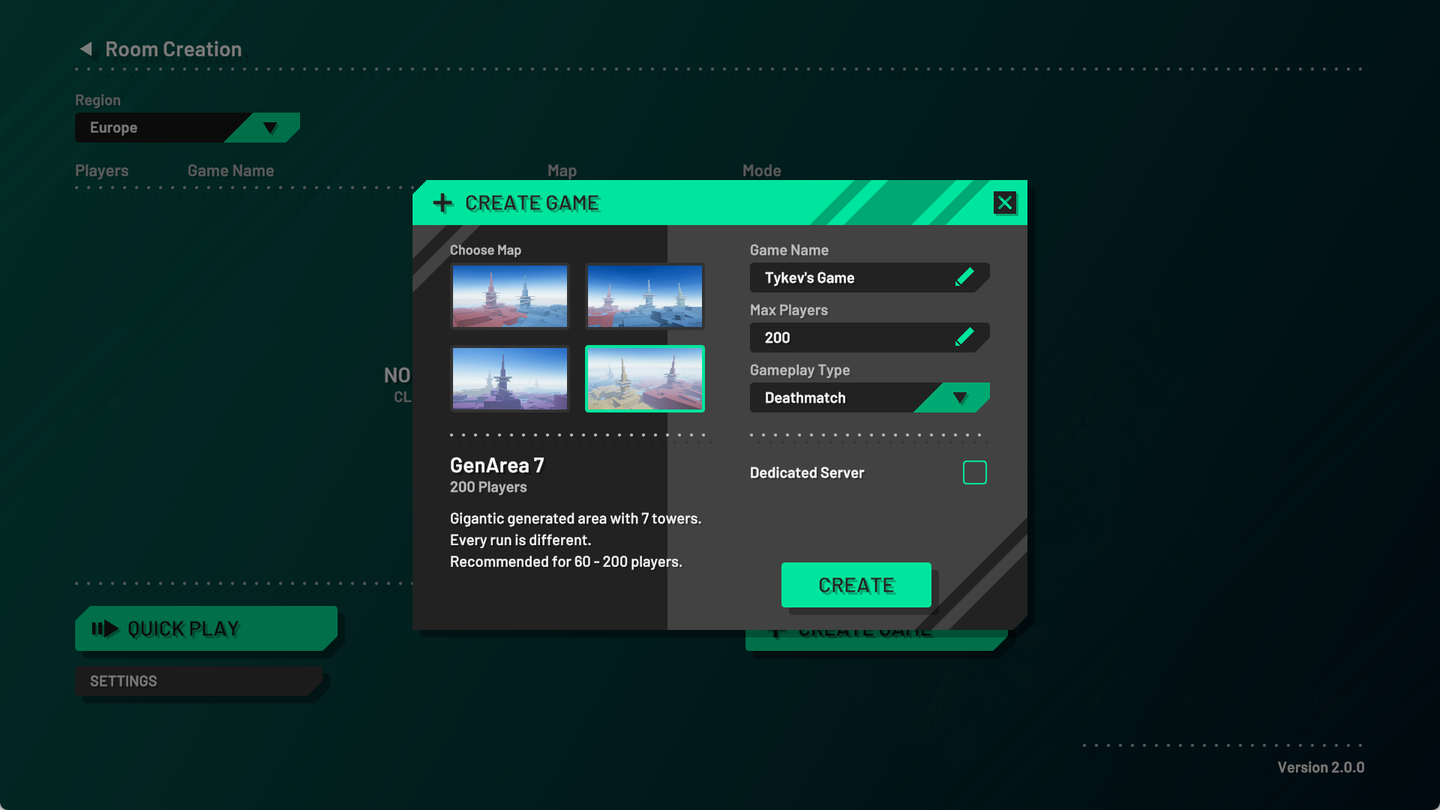
遊戲遊玩偵錯開始
您可以直接玩任何遊戲場景。場景中的Standalone Manager遊戲物件決定了開始的遊戲類型。Standalone Manager的值可以更改為在偏好設置中運行遊戲。
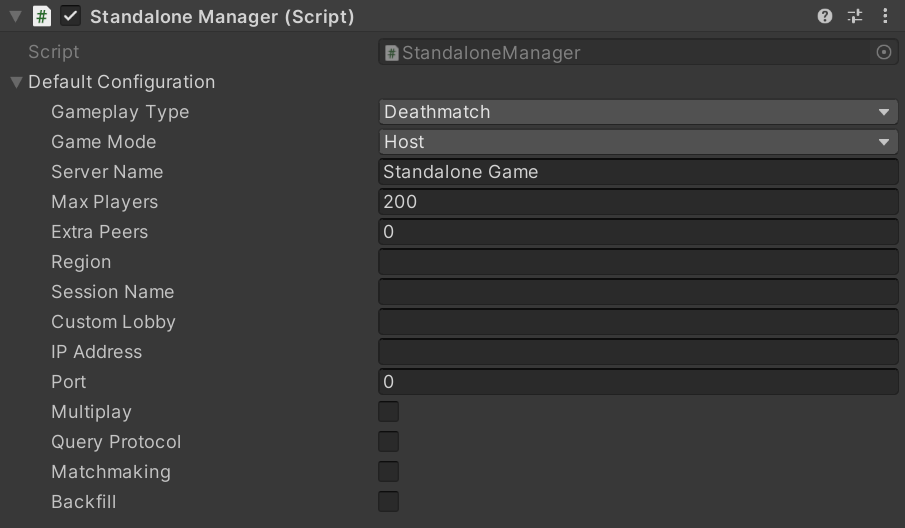
如要在一個編輯器中以多個玩家開始遊戲,請查看多重同儕節點模式章節。
控制
| 鍵 | 動作 |
|---|---|
| W、S、A、D | 移動 |
| 空白鍵 | 跳躍 / 以噴射背包爆衝 |
| 1、2、3 | 切換武器 |
| 4 | 輪換手榴彈 |
| Q | 快速武器切換 |
| F | 互動 / 掉落物器(持有) |
| X | 切換噴射背包k |
| E | 切換相機側 |
| 滑鼠左鍵 | 發射 |
| 滑鼠右鍵 | 瞄準 |
| Enter | 鎖定/釋放游標(編輯器) |
| Ctrl + Enter | 鎖定/釋放游標(組建) |
運行伺服器
您可以從命令列啟動 BR200 作為無周邊伺服器執行個體。
命令列引數
| 引數 | 說明 |
|---|---|
| -host | 開始主持 |
| -dedicatedServer | 開始專用伺服器 |
| -client | 開始客戶端 |
| -deathmatch | 開始死亡對戰遊玩模式(只對伺服器/主機端有效) |
| -elimination | 開始淘汰賽遊玩模式(只對伺服器/主機端有效) |
| -battleRoyale | 開始皇家對戰遊玩模式(只對伺服器/主機端有效) |
| -region [STRING] | 自訂Photon區域(可選),eu/us/usw/... |
| -extraPeers [INT] | 在相同的流程中開始的額外客戶端 |
| -serverName [STRING] | 遊戲清單中顯示的自訂伺服器名稱 |
| -maxPlayers [INT] | 允許加入遊戲的最大玩家數量 |
| -sessionName [STRING] | 自訂遊戲階段識別符 |
| -lobby [STRING] | 自訂對戰配對大廳名稱 |
| -scene [STRING] | 應該被載入的場景(GenArea2|GenArea3|GenArea5|GenArea7) |
| -stripped | 啟用額外的運行階段最佳化,以最大限度地提高單個行程處理的批量處理客戶端計數 |
| -ip | 伺服器綁定到的自訂IP地址 |
| -port | 伺服器綁定到的自訂埠 |
| -fps [INT] | 設定應用程式.目標幀率到給定值 |
| -moderator | 使用主持人權利開始遊戲(可以控制在公共組建中建立遊戲和主持) |
| -dataPath | 自訂輸出目錄路徑 |
| -recordSession | 記錄當前遊戲階段的日誌和效能統計資訊 |
| -generateInput | 生成隨機輸入,僅與-stripped組合使用 |
| -multiplay | 啟動多人遊戲管理器(Unity遊戲伺服器主機) |
| -backfill | 使用重新填入服務(將玩家加入現有比賽,僅限伺服器) |
| -sqp | 使用伺服器査詢協定(SQP) |
| -matchmaking | 使用Unity對戰配對器 |
| -queueName [STRING] | 自訂對戰配對器佇列名稱 |
本機無周邊伺服器命令列引數的例子:
BR200.exe -batchmode -nographics -dedicatedServer -logFile DeathmatchServer.txt -deathmatch -maxPlayers 60 -scene GenArea3
BR200.exe -batchmode -nographics -dedicatedServer -logFile BattleRoyaleServer.txt -battleRoyale -maxPlayers 200 -scene GenArea7
專案結構
資產
| 路徑 | 說明 |
|---|---|
| 3rdParty/ | 第三方資產 |
| Photon/ | Fusion程式庫與附加元件 |
| TPSBR/ | 範例特定的檔案、指令碼與衍生資產 |
| Extras.zip | 用於分析的其他工具 |
場景
| 場景 | 說明 |
|---|---|
| 載入器 | 初始場景,極簡主義(快速載入),檢查命令列引數,載入到選單或特定遊戲場景 |
| 選單 | 預設選單場景 |
| 載入場景 | 帶有載入畫面的場景,可在選單和遊戲場景之間淡入淡出 |
| 遊戲 | 用於偵錯和功能迭代的小型靜態測試場景 |
| 遊戲遊玩UI | 具有單獨遊戲遊玩UI的場景,額外載入 |
| GenArea2 | 可供20名玩家使用的小地圖,在運行階段生成 |
| GenArea3 | 可供60名玩家使用的中地圖,在運行階段生成 |
| GenArea5 | 可供120名玩家使用的大地圖,在運行階段生成 |
| GenArea7 | 可供200名玩家使用的巨大地圖,在運行階段生成 |
GenArea2到GenArea7之間的區別僅在於在網路遊戲物件上設定的關卡生成值。
Back to top